
Nell’ultimo fine settimana, ho avuto l’occasione di passare qualche giorno in compagnia di un nuovo gadget tecnologico un po’ “impiccione” ma veramente formidabile. Si tratta di WoWWee Rovio, un robot intelligente dotato di webcam pilotabile a distanza, tramite computer (PC o Mac che sia) o cellulare, anche se si è dall’altra parte del mondo.
Tutto quello che occorre per usarlo è una connessione a Internet veloce, un dispositivo WAP (es. un router Wi-Fi) e uno dei maggiori browser adesso sul mercato (Internet Explorer, Firefox, Safari e Opera, comprese le loro versioni mobili). Cose che ormai abbiamo praticamente tutti a portata di mano.
Caratteristiche tecniche

WoWWee Rovio è alto 34,29 cm, largo 30,48 cm e pesa appena 2.3 kg. Ha un “collo” regolabile a distanza, che si può alzare e abbassare per regolare il tipo d’inquadratura effettuato dalla webcam (VGA con sensore CMOS e risoluzione video fino a 640×480 pixel), e un sistema d’illuminazione a LED per illuminare le inquadrature più scure. È dotato di un microfono, un altoparlante, e si può collegare al PC tramite USB.
Le ruote motorizzate rendono il WoWWee Rovio estremamente comodo da guidare e preciso nei movimenti. Il robot è onnidirezionale: può andare avanti, indietro, a sinistra, a destra e può ruotare su sé stesso a 360° ad altissima velocità.
Configurazione iniziale

Sembrerà una frase fatta, ma è così: la configurazione iniziale di WoWWee Rovio è più lunga da spiegare che da fare. Tutto quello che bisogna fare è inserire le batterie ricaricabili (NiMH 3000 mAh) nel robot, montare le due parti del dock per la ricarica con TrueTrack Beacon (ossia il ripetitore per il segnale del Rovio, che va posizionato in modo che il suo raggio laser non venga ostacolato da lampadari o ventilatori al soffitto) integrato e collegare quest’ultimo a una presa elettrica.
A questo punto, basta lasciare che il robot si ricarichi sull’apposito dock (dovrebbero bastare 4 ore), installare il software con i driver di WoWWee Rovio dal dischetto incluso nella confezione (scaricabile anche gratis da qui), collegare il dispositivo al computer tramite USB e seguire la brevissima quanto semplice procedura per la configurazione iniziale denominata Rovio Setup.
I driver di WoWWee Rovio non sono ancora compatibili con le versioni di Windows a 64 bit, ma l’ostacolo si può superare facilmente configurando manualmente la connessione tra PC e Rovio come illustrato nel libretto d’istruzioni (rigorosamente in italiano).
Comando a distanza
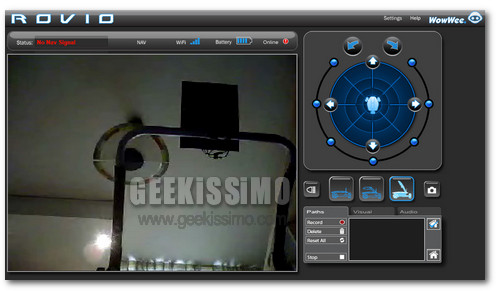
Al termine della configurazione iniziale – in cui bisogna collegare il Rovio alla rete Wi-Fi di casa e impostare una password per l’accesso al suo pannello di controllo – verrà aperto il browser con la schermata utile a comandare il robot a distanza.
Come potete vedere nell’immagine qui sopra, si tratta di un pannello strutturato in due sezioni: a sinistra il video ripreso dalla webcam in tempo reale (con audio) e a destra tutti i comandi necessari a guidare il Rovio, azionare le sue luci e registrare un video di quanto ripreso dal robot. Da sottolineare anche la possibilità di scattare delle istantanee, cliccando sul pulsante con l’icona della macchina fotografica, e di configurare la qualità del video di output, recandosi nelle impostazioni (Settings) del Rovio.
Per comandare WoWWee Rovio da un altro computer (quello dell’ufficio, per esempio), basta puntare il browser verso l’indirizzo del pannello di controllo del robot (fornito in fase di installazione) e digitare i propri dati di accesso.
Conclusioni

C’è poco da dire, ma tanto da divertirsi. Appena ho iniziato a prendere confidenza con i comandi di WoWWee Rovio (e ci ho messo davvero poco), devo ammettere che ho fatto non poca fatica a staccarmene! Vedere il “robottino” andare a zonzo per casa, ruotare e alzare la “testa” a comando, dopo non aver fatto altro che premere un pulsante sul computer, è una vera goduria. Andare a spiare – in video ma anche in audio – quello che fanno le altre persone presenti in casa, poi, non ha prezzo!
La qualità del video e dell’audio trasmesso da Rovio è molto buona, anche quando è impostata una risoluzione non troppo alta. La velocità di trasmissione delle immagini praticamente istantanea (anche se tutto dipende dalla velocità e la qualità della connessione Internet).
Potete trovare maggiori informazioni, video dimostrativi e foto di WoWWee Rovio sul suo sito ufficiale. Il suo prezzo di vendita al pubblico è pari a 249,00 euro.
Che ve ne pare?



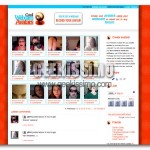



da paura…un prodotto per la videosorveglianza che si può sentire e vedere arrivare e che sicuramente nessun ladro avrà l'idea di prendere alle spalle e scaraventare dalla finestra!!!
Io ce l'ho, è più che altro un "giochino" da grandi.
Lo trovo utile per controllare casa quando sono fuori (lavoro o viaggi), di certo come dici in caso di estraneo in casa basta un calcio.
Ci sono dei bei programmi sviluppati indipendentemente che aumentano notevolmente le potenzialità (visione notturna – autoesplorazione ecc.).
Per i ladri c'è la domotica e la soppressione.
Ciao Chris.
Anche io l'ho acquistato, ma non riesco a configurarlo per farlo funzionare. Hai la possibilità di aiutarmi?
Puoi scrivermi una mail a [email protected]
Ti ringrazio anticipatamente se mi risponderai.
Queste cose le faccio gia da anni con un suo “antenato”, il Pupillo della Tre trasmette immagini e audio via rete cellulare 3 sul videofonino umts, l’ho pagato 30 euro in svendita, ma non si muove e non scatta istantanee.
fa il paio con il coniglietto con nome impronunciabile..
Basta la connessione non ci sia piu' e e' un pezzo di plastica inservibile..
Interessante sarebbe un applicazione nel creare dei percorsi,anche senza connessione intenet che possa svolgere con sensore di movimento e possa fare quindi fare una registrazione…..
bello ma costa!!
Mi piace molto,ma ho bisogno di alcuni chiarimenti prima,per esempio io ho un cellullare galaxy s i9000 con android dove trovo l’applicazione per controllare a distaza rovio?.
Se lo controllo con il cellullare,una volta configurato con il mio pc,il mio pc può rimanere spento ed il mio rooter acceso ho devono rimanere accesi entrambi?.
Se puoi fammi sapere.
grazie gianluca1